Là một công cụ được trang bị để ghi lại video của trò chơi mình đang chơi trên máy tính và hỗ trợ tải chúng lên Youtube hoặc bất kỳ trang web chia sẻ video nào khác hay chỉ đơn giản là xuất ra tập tin video để bạn xem lại hoặc chia sẻ nó với bất kỳ ai.
Tính năng này được gọi là Game Bar, và nó là một phần của Game DVR, một chức năng được cung cấp bởi ứng dụng Xbox trên Windows 10. Bản thân Windows cũng hỗ trợ người dùng thao tác phím tắt để ghi và chụp ảnh màn hình.
Lưu ý: Game Bar không thể ghi hình màn hình desktop và thư mục. Nếu đang quay video mà chuyển qua màn hình desktop thì video sẽ tự động ngừng quay.
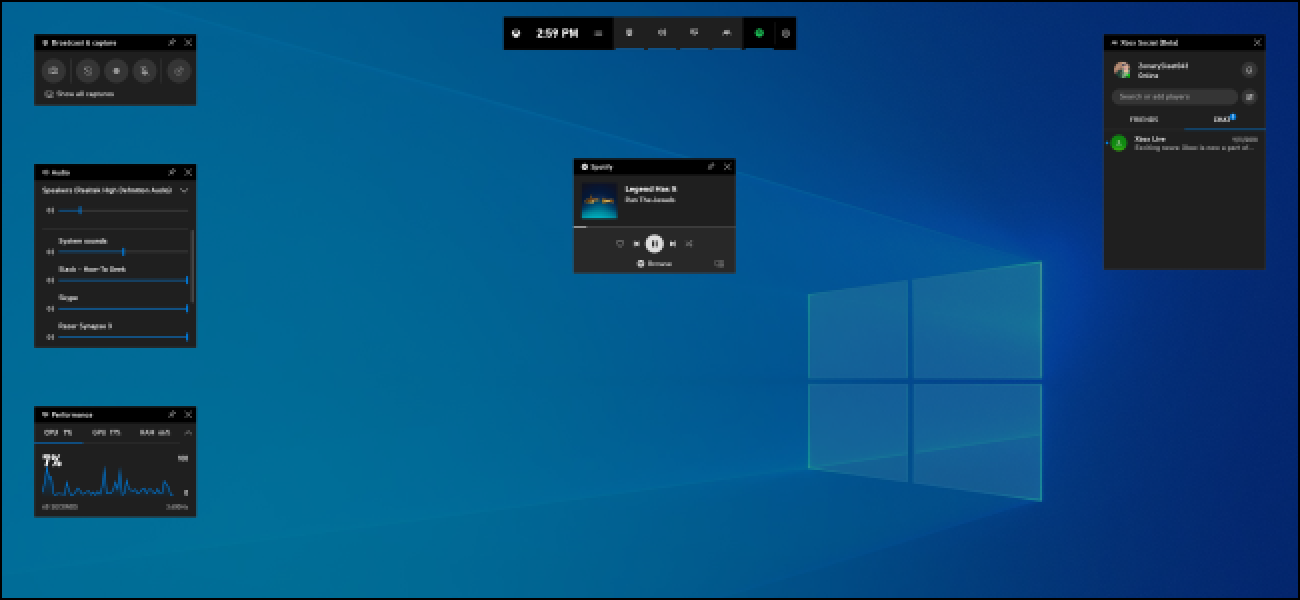
Một số phím tắt nhanh trong Game Bar:
Phím Windows + G : Mở nhanh Game Bar
Phím Windows + Alt + G: Ghi lại 30 giây cuối cùng (bạn có thể thay đổi thời gian được ghi trong Game bar → Settings)
Phím Windows + Alt + R : Bắt đầu / dừng ghi video màn hình
Phím Windows + Alt + Print Screen : Chụp ảnh màn hình game, ứng dụng
Phím Windows + Alt + T : Hiển / ẩn thời gian ghi
Bạn có thể thay đổi/thêm các phím tắt của riêng bạn trong Game bar → Settings → Shortcuts

Trong bất kỳ phần mềm, ứng dụng và game nào, bạn nhấn tổ hợp phím Phím Windows + G, lúc này sẽ xuất hiện thanh công cụ của Game Bar, bạn nhấn nút Broadcast & Capture → nhấn nút Start recording để ghi màn hình
Tips: Tùy chỉnh bật tắt thu âm thanh từ micro bằng cách nhấn nút biểu tượng micro bên cạnh nút Start recording
Lúc này Game Bar sẽ ghi lại màn hình của bạn, khi muốn kết thúc quay video màn hình bạn nhấn nút Stop recording bên cạnh nút Micro
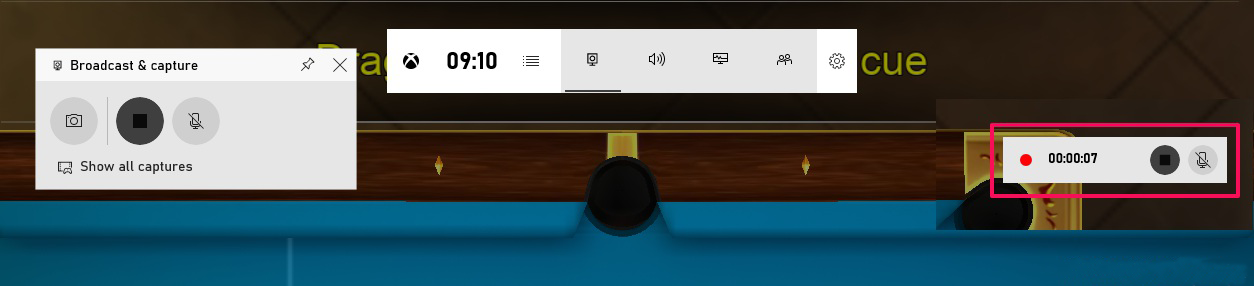
Khi muốn kết thúc quay video màn hình bạn nhấn nút Stop recording
Xem lại toàn bộ hình chụp và video quay màn hình bằng Game bar bằng cách nhấn nút Show all captures, nếu muốn mở thư mục chứa những hình và video này thì nhấn nút Open file location
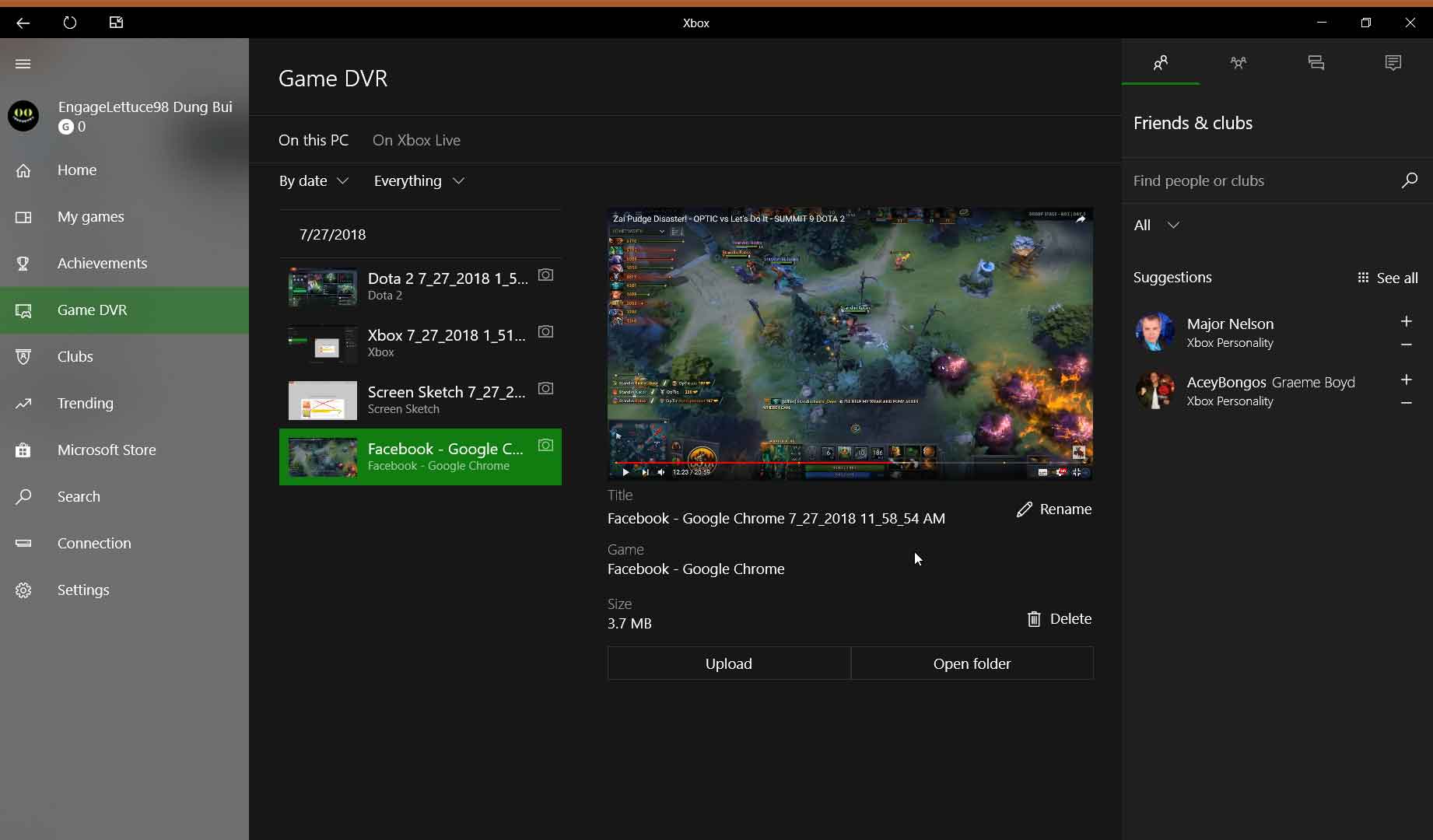
Chúc các bạn thành công!
Thế Hiệp (Tổng Hợp)


